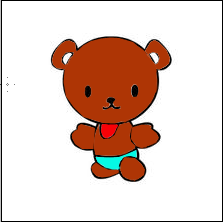1、将黑白素材用ps软件打开,并复制图层。
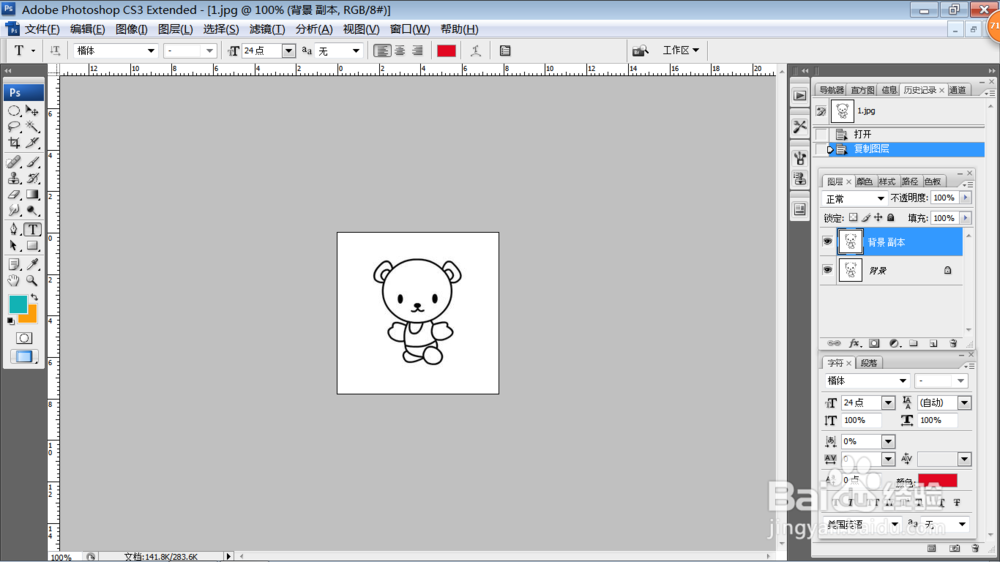
2、选择钢笔工具,利用钢笔工具抠出小熊的耳朵,新建图层,将路径转化为选区。羽化为0px.

3、设置前景色为棕色,然后按alt+delete键为小熊的耳朵填充前景色并取消选区。

4、利用钢笔工具抠出小熊的脸,新建选区,将抠出来的小熊脸的路径转化为选区,再抠出小熊的眼睛和嘴巴,转化为选区
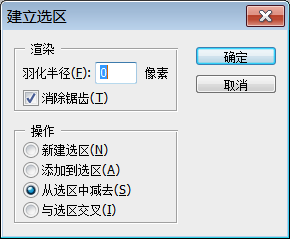
5、将选区填充前景色,取消选区,小熊的头部就完成了

6、下面的依照这种方法抠出小熊的身体。并填充前景色(棕色)
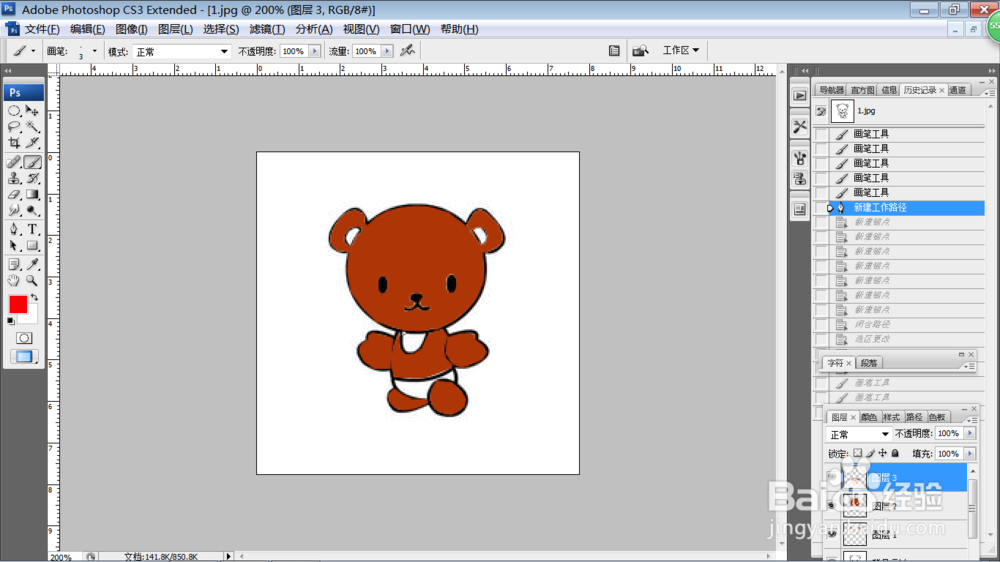
7、将前景色设为红色,抠出小熊的围巾,然后填充为红色

8、将前景色设为蓝色,抠出小熊的裤子,然后填充蓝色,萌萌的小熊就完成了